Ich möchte mehr über die Flussdiagramm Vorlagen in Collaboard lernen

Erstelle Dein Flussdiagramm ganz einfach mit einer von vielen Vorlagen. Die Vorlagen helfen Dir dabei Zeit zu sparen und Deine Flussdiagramme in einer höheren Qualität zu erstellen. Gerade wenn Du noch nicht viel Erfahrung mit Flussdiagrammen hast, unterstützen Dich Vorlagen, da sie Dir ein gutes Grundgerüst geben, auf dem Du aufbauen kannst.
Erstelle Dein neues Flussdiagramm ganz einfach mit einer der Vorlagen von den Online Whiteboard Collaboard und erweitere die Vorlage anhand deiner Anforderungen.
Es gibt zahlreiche verschiedene Flussdiagramme wie z.B. Datenflussdiagramme, Geschäftsprozess-Flussdiagramme, Entscheidungs-Flussdiagramme oder Flussdiagramme nach Methoden wie UML oder BPMN. Für all dies Arten von Flussdiagrammen sind Vorlagen vorhanden, die Dir den Start erleichtern.
Flussdiagramm Vorlagen sind vorgefertigte Bausteine, anhand derer Du dein Flussdiagramm erstellen und erweitern kannst. Die Vorlagen geben Dir bereits einen ersten Eindruck wie Dein Flussdiagramm später aussehen wird. Durch die bestehende Struktur in der Vorlage hast Du Anhaltspunkte, wie Du das Flowchart für deinen Prozess oder Ablauf visualisierst.
Wenn Du eine Vorlage verwendest, musst Du nicht auf einem leeren Blatt Papier oder auf einem leeren Whiteboard starten. Die ersten Prozessschritte kannst Du direkt in die Vorlage eintragen und diese danach entsprechend deiner Bedürfnisse erweitern. Der grosse Vorteil der Vorlage ist, dass sie Dir ein Grundgerüst geben und so sicherstellen, dass dein Flussdiagramm anhand einer bestimmten Konvention erstellt wird. Die Vorlagen sind somit auch eine Orientierungshilfe und anhand der Vorlagen kannst Du entscheiden, welche Art Flussdiagramm für deinen Zweck dienlich ist.
Wenn Du bekannte Vorlagen einsetzt, dann wird es für andere einfacher Deine Flussdiagramme zu lesen, da Du die gleiche Methodik und Symbole verwendest.
Prozessflussdiagramme werden häufig in der Industrie verwendet, um bestimmte Arbeitsabläufe darzustellen. Zum Beispiel einen Fertigungsprozess für ein Produkt oder der Ablauf eines Bestell- und Versandprozesses.
Prozessflussdiagramm Vorlagen unterstützen dich, indem Du bereits einen modellierten Prozess in der Vorlage hast und diesen dann auf deinen Prozess anpassen kannst. In vielen Fällen müssen die Prozesse nicht komplett neu erfunden werden. Zum Beispiel haben viele Bestellprozesse ähnliche Grundlagen und darauf kannst Du aufbauen oder sogar noch Inspiration für deinen Prozess finden.
Wir alle möchten die richtigen Entscheidungen im Leben und in der Arbeit fällen. Der Weg, bis eine Entscheidung gefällt wird von verschiedenen Faktoren beeinflusst und kleiner Entscheide haben einen Einfluss auf Grössere.
Bei Entscheidungsflussdiagrammen geht es darum den Entscheidungsbaum mit all den Abzweigungen zu visualisieren. Die Darstellung zeigt auf, welche Faktoren einen Entscheid beeinflussen und welche Ursache und Wirkung ein einzelner Entscheid im ganzen Entscheidungsprozess hat.
Anhand einer Vorlage die Dir einen vordefinieren Entscheidungsprozess aufzeigt, kannst Du schnell dein eigenes Entscheidungsflussdiagramm erstellen. Beispiele für Entscheidungsbäume sind der Klassifikationsbaum, der Regressionsbaum oder der Entropie-basierte Baum.
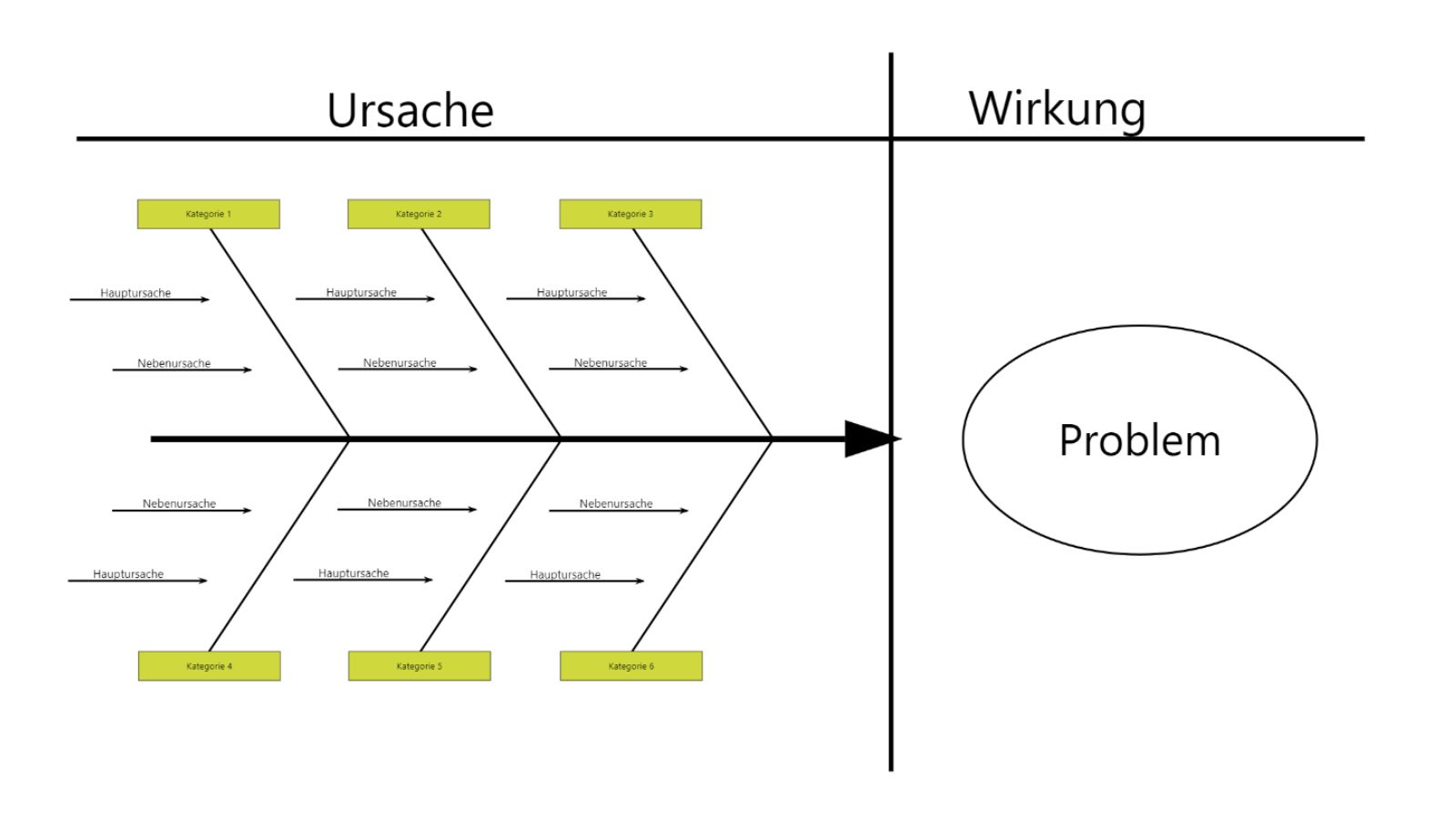
Ein Datenflussdiagramm modelliert den Transport, die Bearbeitung und die Speicherung von Daten. Datenflussdiagrammen werden oft nach bestimmten Konventionen wie z.B. UML oder BPNM modelliert. Eine Vorlage für ein Datenflussdiagramm enthält bereits einen vorgefertigten Datenfluss und all die Elemente die für das Erstellen dieses Datenflusses benötigt werden.
Mit einer Vorlage kannst Du sicherstellen, dass Du den Konventionen der Modellierungssprache folgst. Der Vorteil ist, dass so andere Personen, die ebenfalls mit der Art des Modells vertraut sind, das Datenflussdiagramm ganz einfach verstehen können.
Mit dem Online Whiteboard Collaboard kannst Du einfach und schnell Flussdiagramme erstellen. Collaboard eignet sich, um Flussdiagramme allein oder im Team zu erstellen. Aufgrund der einfachen Bedienung brauchen Deine Teammitglieder keine lange Einführung, sondern können in der Regel nach wenigen Minuten bereits am Flussdiagramm mitwirken.
Du kannst Flussdiagramme in Collaboard von Grund auf erstellen oder eine der vorhandenen Vorlagen verwenden. Alternativ kannst Du auch Flussdiagramme, die Du in anderen Tools erstellt hast als Bild oder PDF in Collaboard importieren. Die Best Practice dazu beschreiben wir weiter unten.
Im folgenden Teil zeigen wir Dir, wie Du mit Collaboard ein Flussdiagramm auf dem Whiteboard erstellen kannst.
In Collaboard kannst Du ganz einfach ein neues Whiteboard erstellen. Entscheide bereits bei der Erstellung des Boards, ob Du auf einem leeren Whiteboard oder mit einer Vorlage starten möchtest.
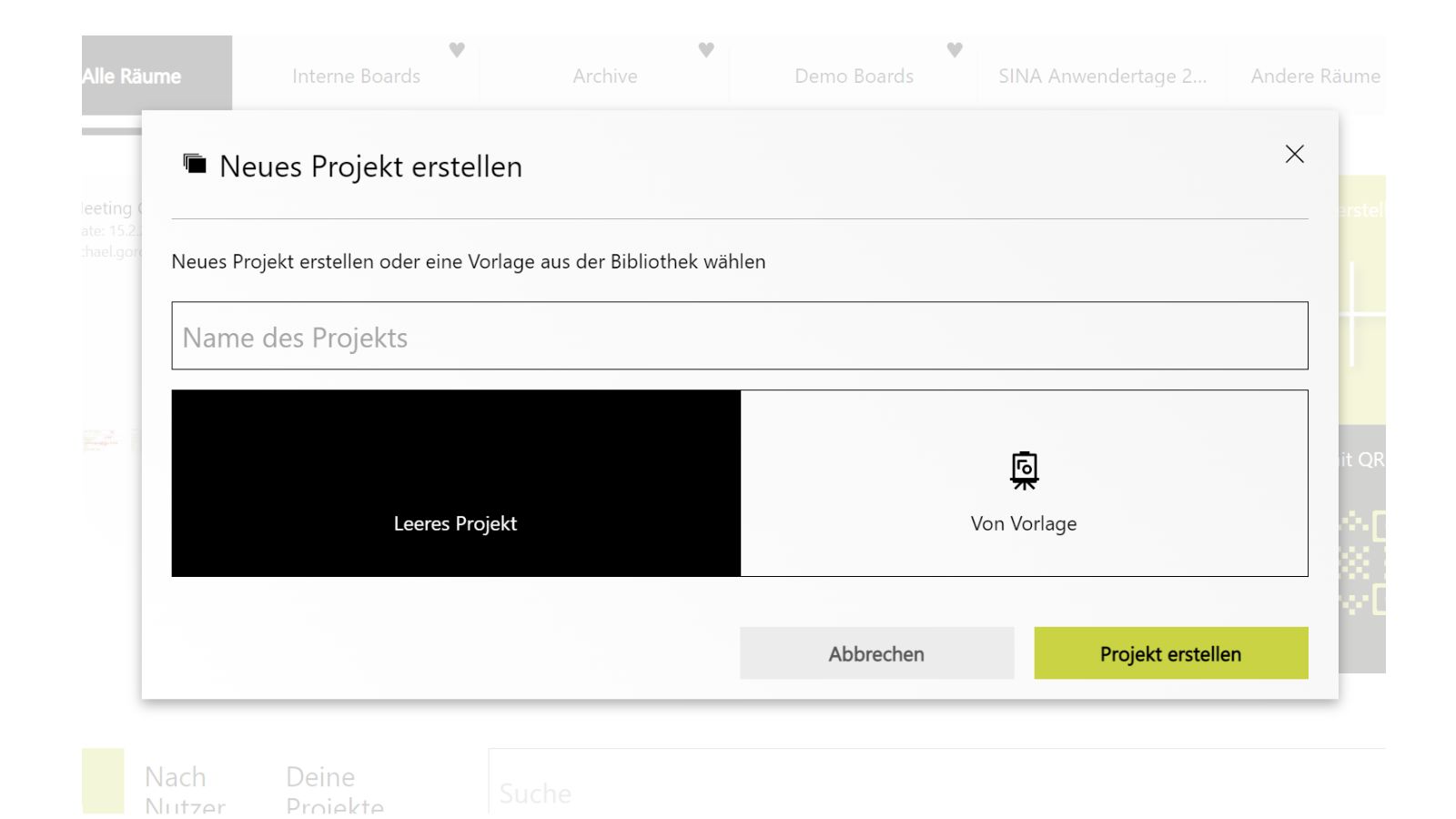
Abhängig von der Art deines Flussdiagramms müssen bestimmte Strukturen gebildet werden, wie z.B. Swimlanes. Diese Strukturen kannst Du ganz einfach von einer Vorlage übernehmen oder selbst mit den vorhandenen Formen in Collaboard bauen.
Wichtig ist, dass Du sicherstellst, dass z.B. die Swimlanes im Hintergrund auf dem Whiteboard liegen und dass diese während der Erstellung des Flussdiagramms gesperrt sind. So verhinderst du ein unabsichtliches Verschieben deiner Strukturen.
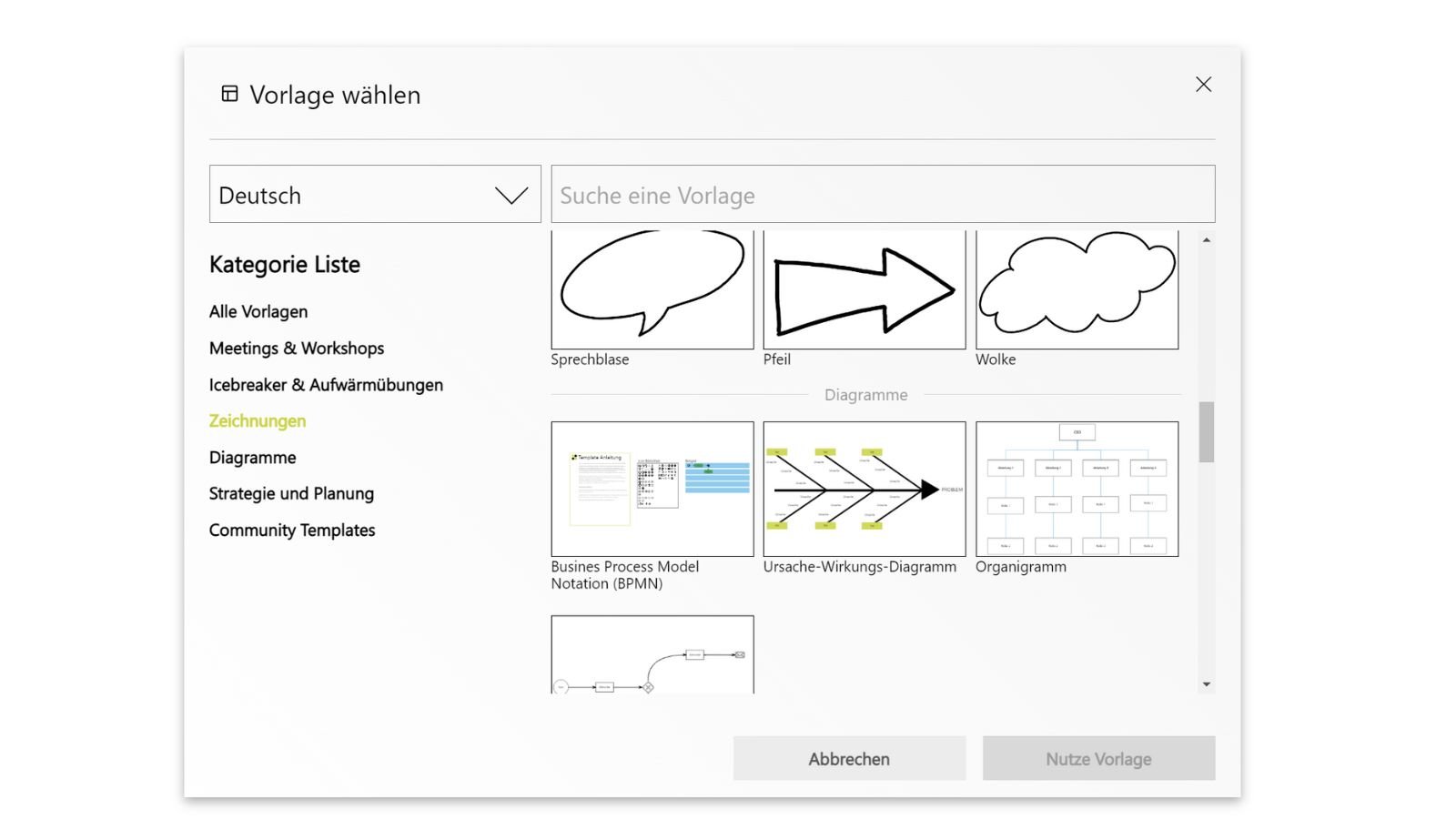
Erstelle Flussdiagramme alleine oder im Team ganz einfach auf dem Online Whiteboard Collaboard. Auf dem unendlich grossen Whiteboard kannst Du mit bekannten Symbolen und Verbindungen Prozesse modellieren.
Flussdiagramme kannst Du sogar mit der kostenfreien Version von Collaboard erstellen. Mit bis zu 5 Teammitgliedern kannst Du direkt loslegen.
In Collaboard findest Du unter den bestehenden Formen zahlreiche Elemente die Dich bei der Modellierung eines Flussdiagrammes unterstützen. Die BPMN-Vorlage in Collaboard enthält zusätzlich ein eigenes Icon Set, welches der BPMN Methodik entspricht.
Die Formen, Icons und deren Beschriftungen bilden die einzelnen Schritte in deinem Flussdiagramm ab. Wenn Du mit eigenen Prozessicons arbeitest, kannst Du diese in Collaboard importieren und auf dem Online-Whiteboard nutzen.
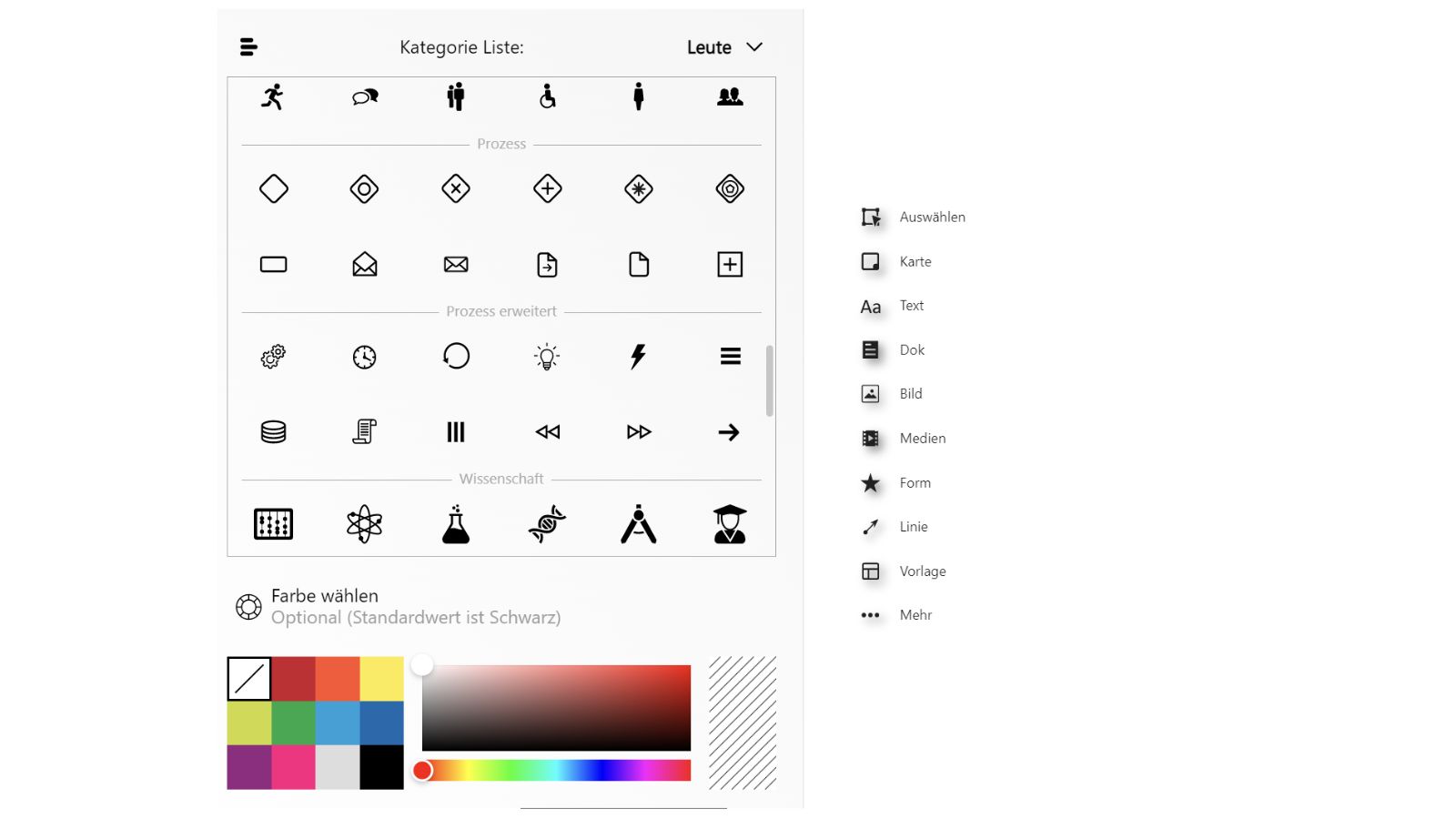
Der zentrale Aspekt eines Flussdiagramms ist der tatsächliche Fluss von Anfang zum Ende im Diagramm. Diesen Fluss kannst Du mit den Verbindungslinien darstellen. Die Linien kannst Du zwischen Zwei Objekten auf dem Whiteboard erstellen, indem Du auf den kleinen Kreis am Rand des Objektes klickst und dann eine Verbindungslinie zum nächsten Objekt ziehst. Sobald Du mit der Linie in der Nähe eines anderen Objektes bist, Verbindet sich diese «magnetisch» mit diesem.
Du kannst die Verbindungslinien zu jeder Zeit lösen und an ein neues Objekt anfügen. Wenn deine Linie ins Leere laufen soll, kannst Du diese einfach loslassen und sie wird dann ohne Verbindung zu einem anderen Objekt auf dem Whiteboard dargestellt.
Du kannst für jede Linie definieren, wie der Anfang und das Ende der Linie aussehen. Zur Auswahl stehen dir zahlreiche Symbole wie Pfeile, Quadrate, Kreise, Diamanten etc. Die Linie selbst kannst Du ebenfalls anpassen und eine Farbe deiner Wahl verwenden. Die Linienstärke festlegen und ob die Linie durchgezogen, gepunktet oder gestrichelt sein sollte.
Erstelle Flussdiagramme alleine oder im Team ganz einfach auf dem Online Whiteboard Collaboard. Auf dem unendlich grossen Whiteboard kannst Du mit bekannten Symbolen und Verbindungen Prozesse modellieren.
Flussdiagramme kannst Du sogar mit der kostenfreien Version von Collaboard erstellen. Mit bis zu 5 Teammitgliedern kannst Du direkt loslegen.
Haben Sie Fragen? Wir sind hier zu helfen
Es gibt verschiedene Möglichkeiten, wie Du deine eigenen Vorlagen erstellen kannst. Wenn Du ein Flussdiagramm Vorlage erstellt hast, kannst Du diese ganz einfach als Vorlage von einem Board auf ein anderes Board kopieren. Alternativ kannst Du ein Board erstellen, welches Du als Vorlage nutzt und dann jeweils das ganze Board kopierst.
Wenn Du die Flussdiagramm Vorlagen verwendest, ist es wichtig, dass Du einzelne Bereiche der Diagramme sperrst, damit diese nicht währende der Diagrammerstellung unabsichtlich ausgewählt oder verschoben werden. Zudem lohnt es sich, Hintergrundstrukturen wie z.B. Swimlanes zu gruppieren, damit Du diese direkt als Gruppe auf dem Board verschieben kannst.
Du kannst mehrere Verbindungslinien geleichzeitig anpassen, indem Du diese auswählst. Wenn du die die Strg Taste auf deiner Tastatur drückst, kannst Du mit der Maus mehrere Linien auswählen und danach das Erscheinungsbild für alle ausgewählten Linien gleichzeitig anpassen.
Wenn Du bereits ein Flussdiagramm in einer anderen Lösung erstellt hast, kannst Du dieses als Bild oder PDF exportieren. In Collaboard kannst Du Bilder und PDFs unterschiedlicher Formate importieren. Auf dem importierten Flussdiagramm kannst Du dann mit den Zeichenfunktionen Annotationen machen und mit Karten und Kommentaren weitere Informationen hinzufügen.